Konfiguracja lokalizacji w panelu administracyjnym
Dodawanie lokalizacji magazynowych
Lokalizacje w magazynie możesz ustawić na każdym magazynie własnym. Dokonasz tego udając się do modułu ADMINISTRACJA / Konfiguracja magazynów i gospodarki magazynowej i wybierając link Lokalizacje w magazynie.
Konfiguracje rozpoczniesz od określenia właściwego poziomu składowania towarów w wybranym przez siebie magazynie. Ustawienie to znajdziesz pod linkiem Ustawienia znajdującym się w prawym górnym rogu ekranu.


Wybrany przez Ciebie poziom określi właściwą strukturę kodu tworzonych lokalizacji oraz głębokość ich zagnieżdżenia.
Przykładowo wybierając opcję 3 poziomy (strefy\regały\poziomy) określisz, że strefy w tym magazynie będą mogły mieć dodatkowo tylko dwa poziomy zagnieżdżenia.

Oprócz samego poziomu składowania możesz także zmienić domyślne nazwy (strefa, regał, poziom, półka) dla poszczególnych zagnieżdżeń wyświetlanych przy kodzie w formularzu dodawanie i edycji lokalizacji magazynowych.


Nazwa lokalizacji magazynowej
Podczas planowania pamiętaj, że użyte nazwy węzłów muszą być unikalne w ramach danej strefy i nie mogą przekroczyć 50 znaków.
W przypadku gdy logistyka Twojego magazynu opiera się wyłącznie na kodach lokalizacji możesz pozostawić to pole pustym, wówczas system nada nazwę nowo utworzonej lokalizacji na podstawie struktury jej kodu oraz domyślnych nazw dla poszczególnych jego zagnieżdzeń (strefa, regał, poziom, półka).
Kod lokalizacji magazynowej
Każdemu z utworzonych poziomów w danej strefie możesz dodatkowo przypisać jego unikalny w skali danego magazynu kod lokalizacji.

Finalnie kod lokalizacji może przybrać czterowymiarową postać, opisującą:
- strefę - dopuszczalne są znaki z zakresu od A do ZZZ
- regał - dopuszczalne są znaki z zakresu od A do ZZZ
- poziom - dopuszczalne są znaki z zakresu od 001 do 999
- półkę - dopuszczalne są znaki z zakresu od 001 do 999
Przykładowa postać kodu dla poziomu nr 1 regalu A w strefie skandowania A to A-A-001.

Przykładowa postać kodu dla półki nr 1 poziomu nr 1 na regale A w strefie skandowania A to A-A-001-001.

Pamiętaj, że zapisanego kodu nie można już edytować i aby go zmienić konieczne będzie usunięcie danej lokalizacji.
Moduł Eksportu / Importu drzewa lokalizacji
Oprócz ręcznego tworzenia drzewa masz możliwość stworzyć je również grupowo, w tym celu powinieneś skorzystać z dostępnego narzędzia Import ICF, za pomocą, którego zaledwie kilkoma kliknięciami wgrasz całe gotowe drzewo lokalizacji dla konfigurowanego magazynu.

Kody wgrywanych lokalizacji zostaną nadane automatycznie.
Przypisywanie towarów do wybranej głównej lub dodatkowej lokalizacji magazynowej
Towary mogą być przypisywane do lokalizacji na kilka sposobów - wybór sposobu zależy od tego, czy przechowujemy wszystkie rozmiary danego towaru w jednej lokalizacji, czy dla każdego rozmiaru mamy dedykowaną inną lokalizację w magazynie, lub też gdy stosujemy system rozproszonego składowania (składowania towarów w wielu lokalizacjach jednocześnie).
W edycji nowej karty towaru
Przypisywanie towaru do lokalizacji głównej
Na karcie edycji towaru możliwe jest przypisanie każdemu z rozmiarów wybranego towaru innej lokalizacji głównej dla wybranego magazynu, czyli lokalizacji w której ten towar jest domyślnie w nim składowany.
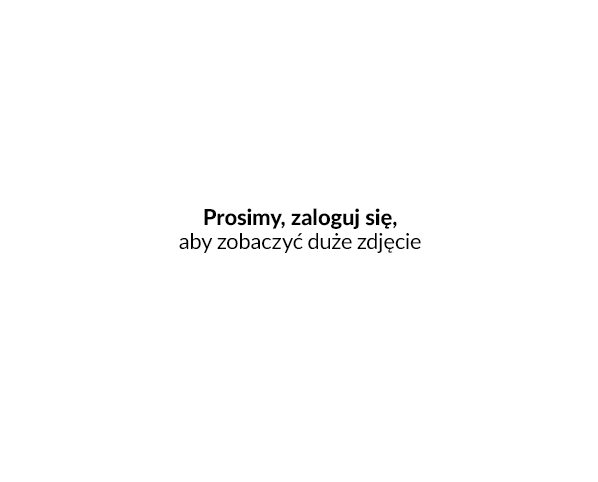
Przypisywanie towaru do zapasowych lokalizacji dodatkowych
Po wskazaniu lokalizacji głównej pojawia się również możliwość przypisania zapasowych lokalizacji dodatkowych, czyli lokalizacji w których dany rozmiar może zostać umieszczony dodatkowo np. gdy znajduje się na palecie, które są składowane w osobnej części tego magazynu.
Zadaniem lokalizacji dodatkowych jest poinformowanie magazyniera, gdzie jeszcze może szukać danego SKU w przypadku gdy np. podczas kompletacji zamówienia ilość znajdująca się w lokalizacji głównej okaże się niewystarczająca do jego realizacji.
Ustawiane lokalizacje dodatkowe są zapisywane na liście zgodnie z kolejnością ich dodawania.


Pamiętaj, że lokalizacje dodatkowe możesz ustawić tylko dla tych towarów, które mają przypisaną lokalizację główną.
Za pomocą grupowej edycji towarów
Korzystając z grupowej edycji towarów możesz jednym kliknięciem przypisać lokalizacje (główne oraz dodatkowe) dla wielu towarów, w tym przypadku rozmiary nie są brane pod uwagę - przypisanie lokalizacji dla towaru za pomocą grupowej edycji towarów spowoduje ustawienie tej samej lokalizacji towaru na wskazanych magazynach dla wszystkich jego rozmiarów.

Podczas operacji magazynowych
Podczas przyjmowania dostawy od dostawcy (PZ), dostawy wewnętrznej (PW), korekty magazynu (PX) lub przesunięcia międzymagazynowego (MM) możesz, wskazać na formularzu edycji dokumentu do jakiej konkretnej lokalizacji przypisane mają zostać poszczególne towary.

Poprzez dodatkową stronę ustawień możesz również zdecydować czy ustawiona na dokumencie lokalizacją ma zostać przypisana w towarze jako jego lokalizacja główna lub jako kolejna lokalizacja dodatkowa.

Poprzez metody API
Korzystając z przygotowanych przez nas metod API możesz wyszukać lub ustawić lokalizacje w magazynie dla poszczególnych rozmiarów wybranych towarów.
Wyszukiwanie SKU na podstawie wskazanej lokalizacji
Opcja wyszukiwania towarów na podstawie identyfikatorów, nazw/ścieżek lub kodów przypisanych do nich lokalizacji magazynowych (zarówno głównych jak i dodatkowych) dostępna jest:
- w metodzie #get w bramce API Products (wyszukiwanie po: locationId - identyfikator lokalizacji lub locationTextId - ścieżka lokalizacji)
- w metodzie #get w bramce API Locations (wyszukiwanie po: locationId - identyfikator lokalizacji lub locationCode - kod lokalizacji)
Przypisywanie SKU do wybranych lokalizacji magazynowych
Możliwość przypisania lokalizacji magazynowych (zarówno głównej jak i lokalizacji dodatkowych) na podstawie jej ich identyfikatorów, ścieżek lub kodów do wybranych SKU dostępna jest:
- w metodzie #update w bramce API Products (przypisywanie po: stockLocationId - identyfikator lokalizacji, stockLocationTextId - ścieżka lokalizacji, stockLocationCode - kod lokalizacji, stockAdditionalLocationId - identyfikator lokalizacji dodatkowej, stockAdditionalLocationTextId - ścieżka lokalizacji dodatkowej, stockAdditionalLocationCode - kod lokalizacji dodatkowej)
- w metodzie #set w bramce API ProductsStocks (przypisywanie po: location_id - identyfikator lokalizacji, location_text_id - ścieżka lokalizacji, location_code - kod lokalizacji, additionalLocationId - identyfikator lokalizacji dodatkowej, additionalLocationTextId - ścieżka lokalizacji dodatkowej, additionalLocationCode - kod lokalizacji dodatkowej)
- w metodzie #setProductLocation w bramce API Scanner (przypisywanie po: location_id - identyfikator lokalizacji, location_text_id - ścieżka lokalizacji, location_code - kod lokalizacji, additionalLocationId - identyfikator lokalizacji dodatkowej, additionalLocationTextId - ścieżka lokalizacji dodatkowej, additionalLocationCode - kod lokalizacji dodatkowej)
Po szczegółowy opis bramek API i dostępnych metod zapraszamy na stronę dokumentacji API.
